3D手游网提供好玩的手机游戏下载,每天推荐精品安卓手游和安卓移植网游app,并整理了热门游戏攻略、软件教程、资讯等内容。欢迎收藏
小伙伴们你们想知道百度输入法如何关掉AI助聊?今天小编很乐意和大家分享AI助聊关闭方法分享,感兴趣的小伙伴们跟随小编来了解一下吧。
1.使用百度输入法最新版时,右上角出现【AI助聊】按钮时,点击打开后,再次点击即可关闭;
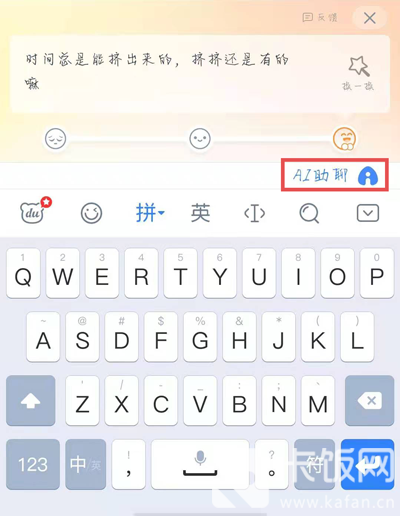
2.如果想要从键盘中删除,打开百度输入法app,点击进入【我的】页面;
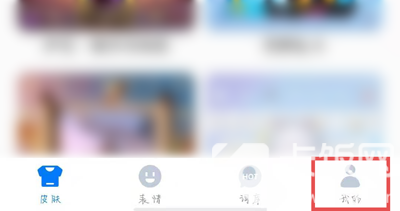
3.在我的页面点击右上角的齿轮【设置】,进入到百度输入法设置中;
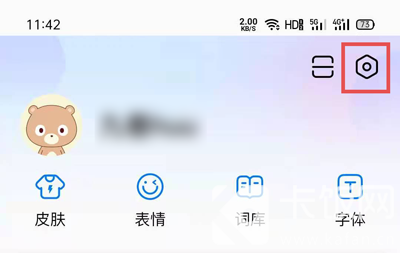
4.然后找到百度输入法设置中的【常规设置】,可以通过下方的功能展示看到AI助聊设置;
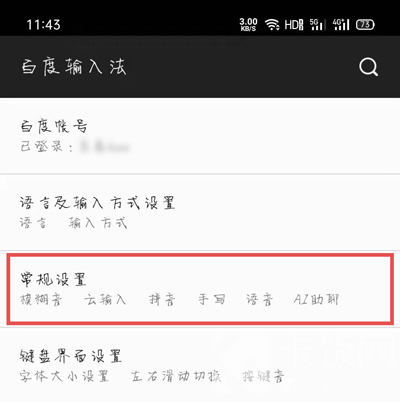
5.进入常规设置之后,下滑找到【AI助聊】,将【启动AI助聊】右侧的√去掉,关闭AI助聊;
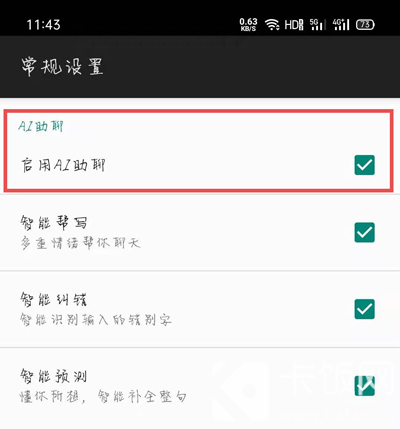
6.关闭AI助聊功能之后,设置页面如下图展示,方框变成空白显示;
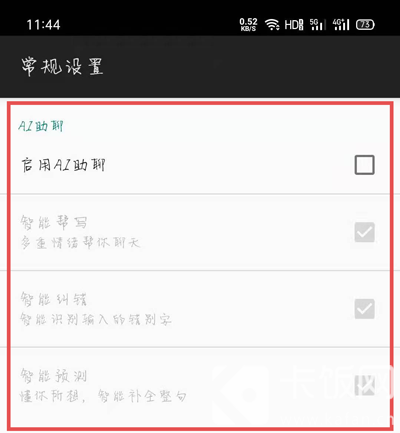
7.并且我们使用百度输入法时,功能栏的右上角就不会再显示AI助聊按钮了。
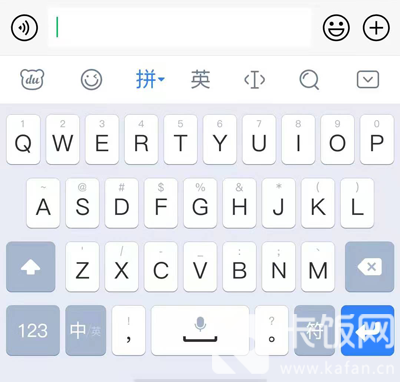
以上就是小编为您带来的资讯分享,希望大家喜欢,想要了解更多游戏资讯,请继续关注。
版权声明:本文内容由互联网用户自发贡献,该文观点仅代表作者本人。本站仅提供信息存储空间服务,不拥有所有权,不承担相关法律责任。如果发现本站有涉嫌抄袭侵权/违法违规的内容,欢迎发送邮件至【1047436850@qq.com】举报,并提供相关证据及涉嫌侵权链接,一经查实,本站将立刻删除涉嫌侵权内容。
本文标题:【百度输入法如何关掉AI助聊】
本文链接:http://www.3dshouyou.com/biz/43913.html